目录
最受期待的.NET MAUI控件之一已发布; MediaElement。使用MediaElement,您可以在.NET MAUI应用程序中轻松播放音频和视频,在这篇文章中,您将了解有关第一个版本以及我们对未来的计划的所有信息!媒体元素是 .NET MAUI社区工具包的一部分,该工具包是一个社区创建的库,由来自社区和Microsoft的全球优秀开发人员提供支持。
什么是MediaElement?
使用MediaElement,您可以获得一个强大的控件,允许您在.NET MAUI应用内播放多媒体。
你可能已经从Xamarin社区工具包中知道MediaElement,它是由社区成员Peter Foot的出色工作添加的。虽然那个版本已经相当不错了,但它也有改进的余地,尤其是在Android上。
这就是为什么在将MediaElement移植到.NET MAUI时,我们从头开始重建了所有内容。通过这种方式,我们可以确保保留所有已经好的部分,同时改进可能需要一些爱的东西。
表面之下
对于Android,我们选择使用ExoPlayer作为平台对应物,取代我们用于Xamarin的Android MediaPlayer。通过这种方式,我们会自动获得许多开箱即用的额外功能,例如播放HTTP实时流(HLS)视频、美观的平台传输控件以及许多其他功能。
在iOS和macOS上,我们使用AVPlayer平台,就像我们在Xamarin的MediaElement上所做的那样。此外,Tizen系统的Tizen.Multimedia.Playe版本也没有变化。
现在,.NET MAUI建立在WinUI而不是UWP之上,我们在这里使用WinUI的全新 MediaPlayerElement。虽然此控件对于WinUI来说也很年轻,但它已经非常完整并且看起来很有前途。
对不同媒体格式的支持因平台而异(可能还有您安装的编解码器),但通过使用平台本机媒体播放器,我们为每个操作系统利用了所有功能和相关优化性能。
开始
开始使用MediaElement很容易。首先,您要安装CommunityToolkit.Maui.MediaElement NuGet包。这是一个独立于主社区工具包包的软件包。
安装完成后,进入您的MauiProgram.cs并将以下初始化行添加到MauiAppBuilder:
public static MauiApp CreateMauiApp()
{
var builder = MauiApp.CreateBuilder();
builder
.UseMauiApp<App>()
// Initialize the .NET MAUI Community Toolkit MediaElement by adding the below line of code
.UseMauiCommunityToolkitMediaElement()
// After initializing the .NET MAUI Community Toolkit, optionally add additional fonts, and other things
.ConfigureFonts(fonts =>
{
fonts.AddFont("OpenSans-Regular.ttf", "OpenSansRegular");
fonts.AddFont("OpenSans-Semibold.ttf", "OpenSansSemibold");
});
// Continue initializing your .NET MAUI App here
return builder.Build();
}现在,您已准备好开始在您的应用程序中使用MediaElement!可以在下面找到XAML中的简单示例。
<ContentPage xmlns="http://schemas.microsoft.com/dotnet/2021/maui"
xmlns:x="http://schemas.microsoft.com/winfx/2009/xaml"
xmlns:toolkit="http://schemas.microsoft.com/dotnet/2022/maui/toolkit"
x:Class="MediaElementDemos.GettingStarted"
Title="MediaElement Getting Started">
<toolkit:MediaElement x:Name="mediaElement"
ShouldAutoPlay="True"
ShouldShowPlaybackControls="True"
Source="https://commondatastorage.googleapis.com/gtv-videos-bucket/sample/BigBuckBunny.mp4"
HeightRequest="300"
WidthRequest="400"
... />
</ContentPage>这会将MediaElement控件添加到加载视频时自动开始播放的页面,在iOS和Windows上运行此控件的结果如下所示。
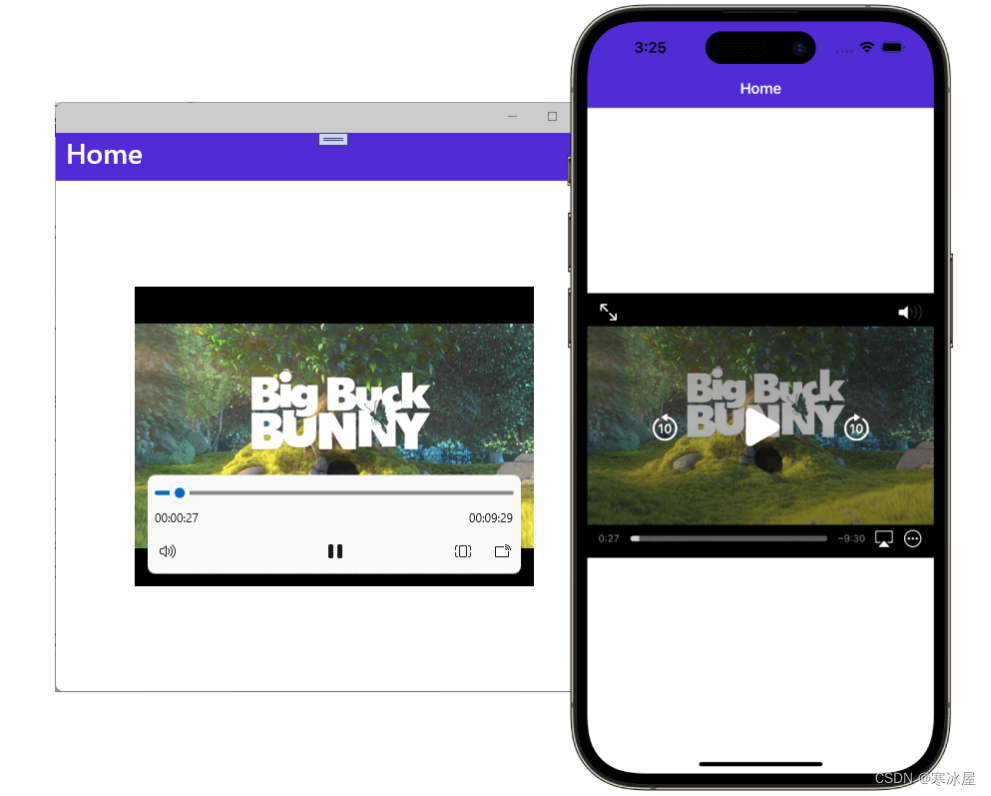
在这篇博文中,我不会详细介绍第一个版本中已有的丰富功能,但有一件事需要指出。作为开发人员,您负责发布MediaElement资源。例如,应用可以在画中画模式下播放视频或在后台播放音频,在这些情况下,无法自动确定何时清理MediaElement资源。
这样做只需要一行代码。在下面的代码片段中,您可以看到当用户导航离开显示MediaElement控件的ContentPage时如何释放资源。
public partial class FreeResourcesPage : ContentPage
{
void ContentPage_Unloaded(object? sender, EventArgs e)
{
// Stop and cleanup MediaElement when we navigate away
mediaElement.Handler?.DisconnectHandler();
}
}要了解有关MediaElement当前所有功能的更多信息,请查看文档页面进行深入研究。
我还制作了一个视频,向您介绍一些开始使用MediaElement的基础知识,您可以在下面找到。油管视频
MediaElement的未来
首先,我要非常感谢社区成员,他们不仅帮助将此控件放入.NET MAUI社区工具包,而且还帮助所有其他功能。如果您还没有检查出来,请这样做。
对于这个初始版本,我们专注于核心功能,并确保它是可靠的。但是从现在开始,我们可以开始添加各种惊人的功能!
我们经常听到的请求之一是支持全屏视频播放。我们听到你的声音!然而,不幸的是,实施并不像看起来那么简单。在工具包存储库上有一个讨论,请随时加入!
您还可以添加自己的功能请求。我听说过很多想法,包括支持播放列表、能够播放DRM多媒体、字幕支持以及允许您设置自己的自定义HTTP标头。检查您喜欢的功能是否已在“讨论”选项卡中,如果没有,请尽可能详细地打开一个。
我们期待看到您令人惊叹的多媒体驱动的.NET MAUI应用项目!
https://devblogs.microsoft.com/dotnet/announcing-dotnet-maui-communitytoolkit-mediaelement/
























 582
582

 被折叠的 条评论
为什么被折叠?
被折叠的 条评论
为什么被折叠?








